

Para funcionar corretamente, o PRISMA Home necessita que o seu Web browser permita janelas de pop-up. As instruções para desativar os bloqueadores de janelas de pop-up para os Web browsers suportados são fornecidas abaixo. Independentemente do Web browser que estiver a utilizar, mantenha sempre o seu Web browser atualizado
O Google Chrome evita que as janelas de pop-up apareçam automaticamente e desorganizem o ecrã.
Para ver as janelas de pop-up de um site específico
Se as janelas de pop-up estiverem bloqueados, verá um novo ícone na barra de endereço. Clique no ícone para ver uma lista das janelas de pop-up bloqueadas.
Clique na ligação para a janela de pop-up que gostaria de ver.
Para ver sempre as janelas de pop-up para o site, selecione Mostrar sempre janelas de pop-up de [site]. O site será adicionado à lista de exceções, que poderá gerir na caixa de diálogo Definições de conteúdo.
Prima o botão ![]() na barra de ferramentas
na barra de ferramentas
Selecione Definições
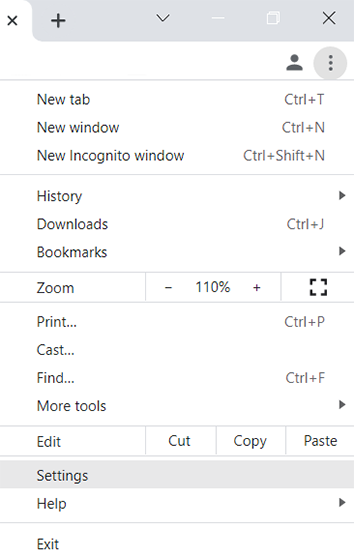
A partir do menu do lado esquerdo, selecione Segurança e privacidade.
Selecione Definições do site
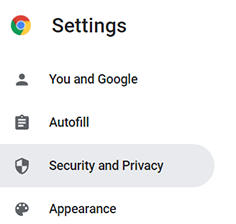
Desloque-se para baixo e selecione Janelas de pop-up e redirecionamentos
Desloque-se para baixo para a secção Permitir o envio de janelas de pop-up e utilizar redirecionamentos
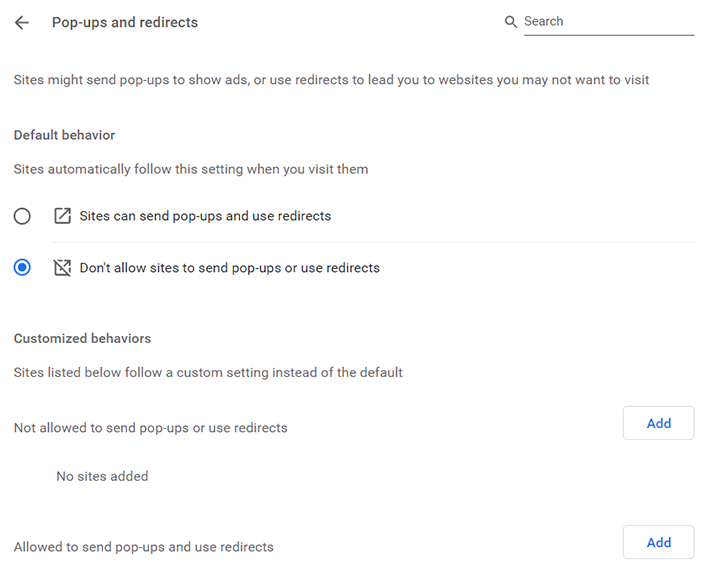
Clique em Adicionar
Digite ou cole a seguinte exceção:
*.prismasubmit.com
Confirme ao premir novamente Adicionar
Clique no ícone de definições ![]() na barra superior direita
na barra superior direita
Clique em Definições
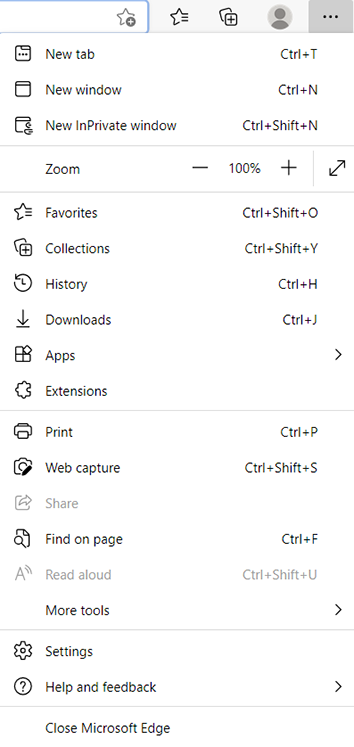
Selecione Cookies e permissões do site no menu do lado esquerdo
Desloque-se para baixo para Janelas de pop-up e redirecionamentos
Prima o botão Adicionar na secção Permitir
Defina o valor de Bloquear janelas de pop-up como Desativado
Digite ou cole a seguinte exceção:
[*.]prismasubmit.com
Confirme ao premir novamente Adicionar
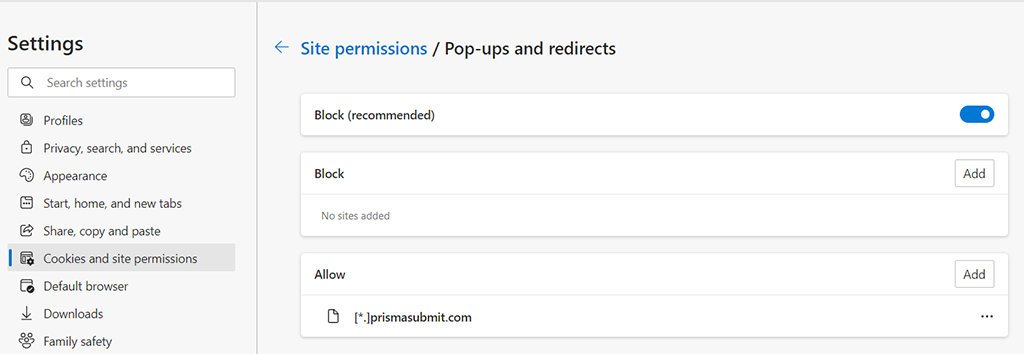
Clique no menu Safari no lado superior esquerdo do ecrã
Selecione Preferência
Selecione o separador Web sites no início do utilitário
No menu esquerdo, selecione Janelas de pop-up
No canto inferior direito, junto a Ao visitar outros Web sites, selecione Permitir
Prima o botão ![]() na barra de ferramentas
na barra de ferramentas
Selecione Definições (Windows) ou Preferências (macOS).

A partir do menu do lado esquerdo, selecione Privacidade e segurança.
Desloque-se até Permissões
Certifique-se de que Bloquear janelas de pop-up não está selecionado (definição global)
Prima o botão Exceções
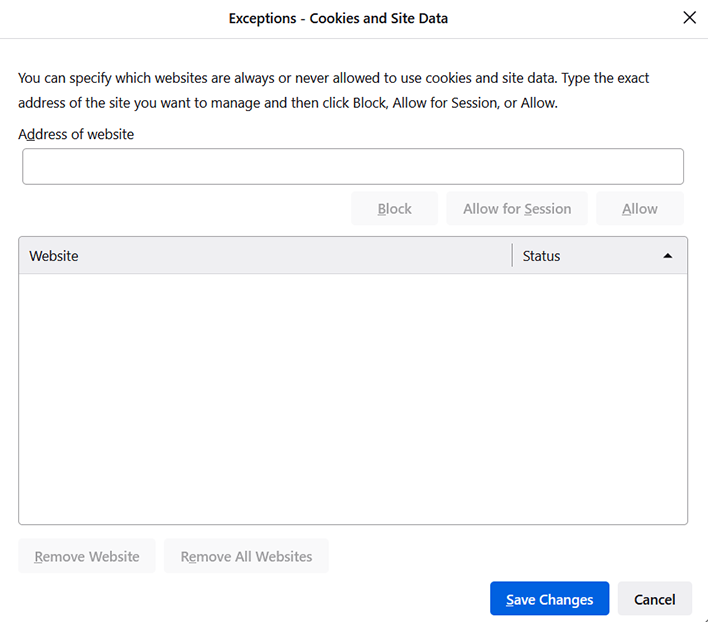
Digite ou cole as seguintes exceções:
prismasubmit.com
Confirme com Guardar alterações